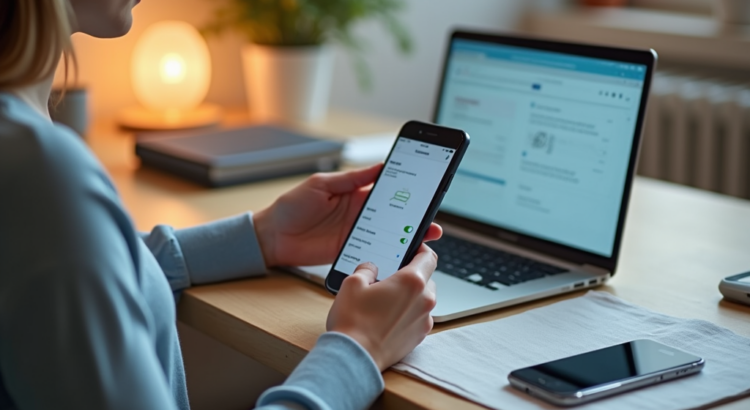Проблема с нехваткой памяти на iPhone является распространенной среди пользователей. К счастью, существуют функции, которые позволяют контролировать и оптимизировать использование памяти на вашем устройстве. В этой статье мы рассмотрим, как настроить и использовать эти функции, чтобы ваш iPhone работал плавно и без сбоев.
Понимание использования памяти на iPhone
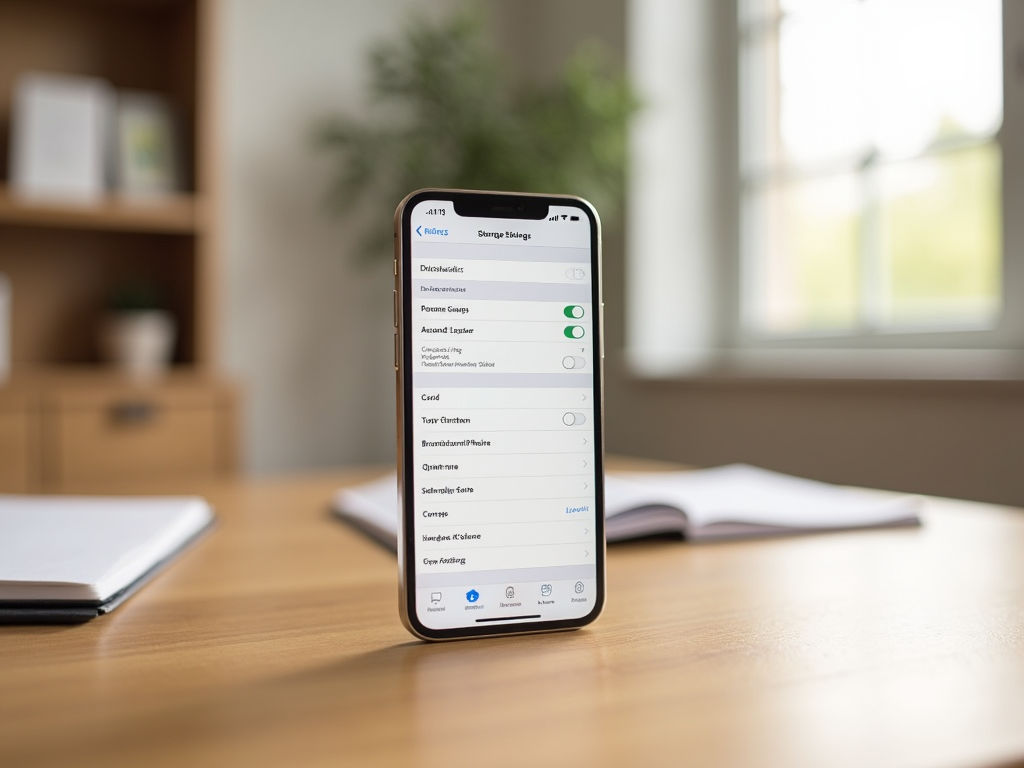
Прежде чем приступить к настройке функций, важно понимать, как ваш iPhone использует память. Память в устройстве делится на две категории: операциям и пользователем. Оперативная память отвечает за выполнение приложений, тогда как встроенная память хранит данные и файлы. Если память переполнена, это может замедлить ваш iPhone и привести к сбоям.
Чтобы следить за использованием памяти, пойдите в Настройки → Основные → Хранилище iPhone. Здесь отображается информация об актуальном использовании памяти: сколько занято, сколько свободно и какие приложения занимают больше всего места. Это поможет вам понять, какие действия необходимо предпринять для оптимизации.
Настройка функции «Загрузка неиспользуемых приложений»

Одной из удобных функций iPhone является «Загрузка неиспользуемых приложений». Эта функция автоматически удаляет приложения, которые вы редко используете, тем самым освобождая память для более важных данных. При этом все ваши настройки и документы сохраняются, и вы можете легко восстановить приложение в любое время.
Чтобы активировать эту функцию, выполните следующие шаги:
- Откройте Настройки.
- Перейдите в раздел Основные.
- Выберите Хранилище iPhone.
- Найдите опцию Загрузка неиспользуемых приложений и включите её.
После активации эта функция начнет работать автоматически, и вам не нужно беспокоиться о заполняемом пространстве на вашем устройстве.
Фотографии и видео могут занимать много места на iPhone, особенно если у вас много медиафайлов. К счастью, есть возможность оптимизации хранения фотографий. Эта функция загружает ваши изображения в iCloud, оставляя на устройстве лишь уменьшенные версии.
Чтобы настроить оптимизацию хранения фотографий, действуйте следующим образом:
- Откройте Настройки.
- Перейдите в Фото.
- Выберите Оптимизировать хранилище iPhone.
С помощью этой функции вы сможете освободить много места, не теряя доступа к своим фотографиям и видео. Все ваши файлы будут доступны в высоком качестве в iCloud.
Удаление ненужных приложений и файлов
Хотя автоматические функции полезны, иногда вам может потребоваться вручную удалить ненужные приложения и файлы. Это может быть сделано в несколько простых шагов. Зайдите в Настройки → Основные → Хранилище iPhone, чтобы увидеть список всех приложений и их использования памяти.
Обратите внимание на приложения, которые занимают много места, но которые вы не используете. Вы можете легко удалить их, проведя пальцем влево по имени приложения и нажав Удалить. Кроме того, проверьте Сообщения, Музыку и другие медиа-файлы, которые могут занимать много места. Для файлов можно удалить ненужные медиафайлы или переместить их в облачное хранилище.
Итог
Оптимизация памяти на iPhone – это ключевой аспект для обеспечения его стабильной работы. Использование функций, таких как «Загрузка неиспользуемых приложений», оптимизация хранения фотографий и регулярное удаление ненужных файлов позволяет эффективно управлять памятью устройства. Применение этих простых шагов поможет вам наслаждаться беззаботным использованием вашего iPhone.
Часто задаваемые вопросы
1. Как узнать, сколько места осталось на моем iPhone?
Чтобы узнать, сколько свободного места осталось на вашем iPhone, перейдите в Настройки → Основные → Хранилище iPhone. Здесь вы увидите общие данные о памяти.
2. Есть ли возможность восстановить удаленные приложения?
Да, вы можете восстановить удаленные приложения из App Store. Зайдите в App Store, перейдите в раздел «Куплено», и вы увидите список всех устройств, на которых у вас установлены приложения.
3. Могу ли я отключить функцию оптимизации фото?
Да, вы можете отключить эту функцию. Для этого перейдите в Настройки → Фото и выберите Скачать и сохранить оригиналы.
4. Может ли музыка занимать много места на iPhone?
Да, музика может занимать много места на вашем устройстве, поэтому рекомендуется проверять использование памяти и при необходимости удалять ненужные треки.
5. Как вернуть место, занятое кэшем приложений?
Большинство приложений имеют встроенные функции очистки кэша. Вы можете также удалить и переустановить приложение, чтобы освободить место, занимаемое кэшем.